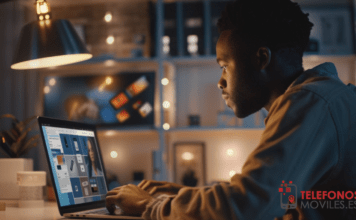Por lo que se sabe Windows 10, la empresa Redmond decidió tantear sus más recientes actualizaciones previo su lanzamiento por medio de la utilización del programa Windows Insider. No obstante, así como Windows 10 realizó el lanzamiento de su sistema hace más o menos un año, Anniversary Update lo realizó hace solo varios días, lograron conseguir la enorme cantidad de fallas e inconvenientes. En relación a esa actualización que fue reciente, inconvenientes con los “casheos”, y nuevamente la disconformidad dentro de los periféricos. Los usuarios comentan en foros oficiales de Microsoft que diversas webcam dejaron de trabajar de manera correcta.
Y si se mira una parte, han llegado muchos usuarios con esos inconvenientes del “cuelgue o crasheo” en Windows 10 intentando iniciar sesión en la respectiva cuenta, o simplemente con ejecutar concretas aplicaciones. Ese inconveniente es por los ajustes del HDD (Windows) y SSD (apps y demás), se lograría arreglar por ahora usando la siguiente herramienta. Por ahora, Microsoft está en la preparación de una actualización que llegará como si fuese parche en septiembre, diversas personas asimismo lograron hallar inconvenientes en las webcam, el cual son imprescindibles al momento de realizar alguna videollamadas. Es así como hasta en Skype, propiedad de Microsoft, afirman que al momento de utilizar la webcam, ésta se bloquea al momento de grabar.
Para arreglar este inconveniente con relación a las webcam de Windows 10 Anniversary Update
Si bien hay muchas inconformidades en relación a este inconveniente que llegan constantemente a manos de los propios usuarios, personas con profesión en primer lugar, una vez más las videollamadas consiguen ser protagonista entre la manipulación de programas para la comunicación en tiempo real. Por lo que, si están presentando algunos inconvenientes de ese tipo, para arreglarlo solo deben presionar la tecla Windows + R con el fin de entrar a esa ejecución de comandos y meter allí la palabra “regedit”. Así conseguirán entrar a vuestro registro de Windows en el que deben encontrar la dirección de HKEY_LOCAL_MACHINE\SOFTWARE\WOW6432Node\Microsoft\Windows Media Foundation\Platform. Cuando ya estén allí, presionan en Nuevo > DWORD (32 Bits), guardan la nueva contraseña como EnableFrameServerMode para luego apretar en OK y ajustar el valor a 0.
Cuando ya este hecho el paso previo, simplemente deberán de reiniciar vuestra computadora para corroborar si todo marcha de forma correcta al momento de encenderlo de nuevo. Ahora bien, si Microsoft reconoció oficialmente el cambio, puede que ese inconveniente se deba a los códecs en el vídeo. De todas formas, como se ha ido plasmando, está previsto a que la nueva actualización llegue en el mes entrante con el que se podrá solucionar el inconveniente hallado en Windows 10 Anniversary Update.